Übersicht
Sie können Regeln zwischen verschiedenen Shopify-Stores kopieren, ohne sie manuell erstellen zu müssen. Sie können Regeln aus einem Store als ZIP-Datei exportieren und diese Datei dann in einen anderen Store importieren. Dies spart Zeit, sorgt für Konsistenz und erleichtert die Verwaltung ähnlicher Regeln in mehreren Stores. Außerdem können Sie eine Sicherung Ihrer Regeln erstellen, falls Sie diese später wiederherstellen müssen.Verwendung
Regeln exportieren
Wählen Sie eine oder mehrere Regeln in Ihrem aktuellen Store aus und exportieren Sie sie. Die ausgewählten Regeln können als ZIP-Datei auf Ihren Computer heruntergeladen oder als einzelne Dateien exportiert werden. So exportieren Sie Regeln:1
Regeln auswählen
Sie können eine oder mehrere Regeln auswählen, die Sie exportieren möchten. Klicken Sie dann auf die drei Punkte und wählen Sie “Exportieren”. Es erscheint ein Popup.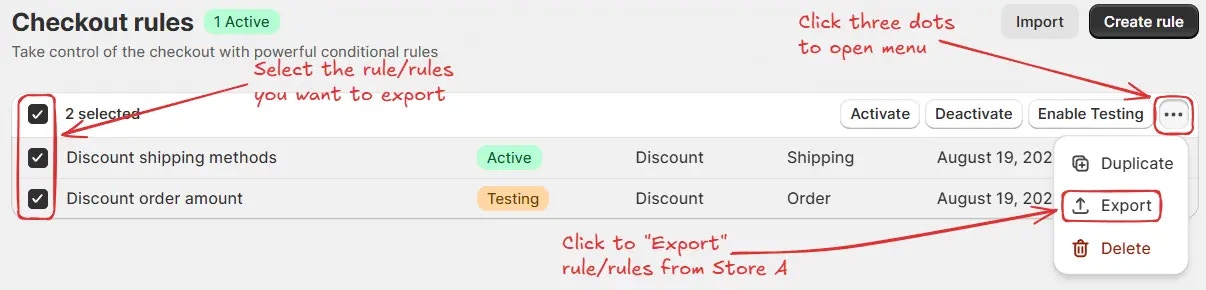

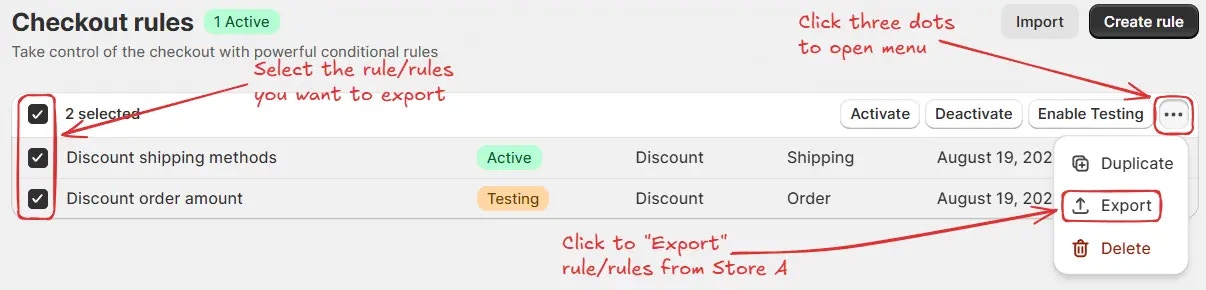

2
Exportformat wählen
Wählen Sie im Popup eine der folgenden Optionen: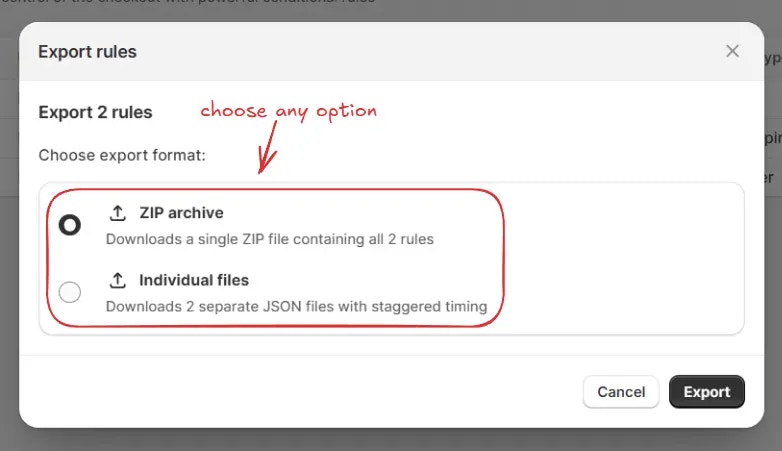
- ZIP-Archiv (Lädt eine einzelne ZIP-Datei herunter, die alle ausgewählten Regeln enthält)
- Einzelne Dateien (Lädt jede ausgewählte Regel als separate JSON-Datei mit gestaffeltem Timing herunter)
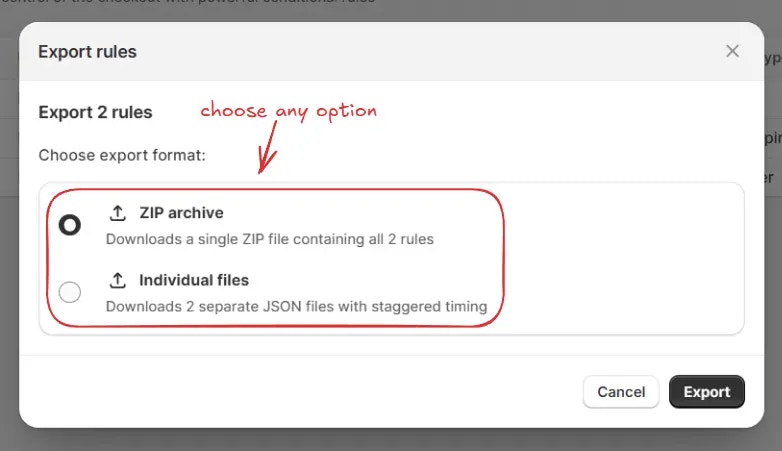
3
Export abschließen
Klicken Sie abschließend auf “Exportieren”, um die Regeln zu exportieren.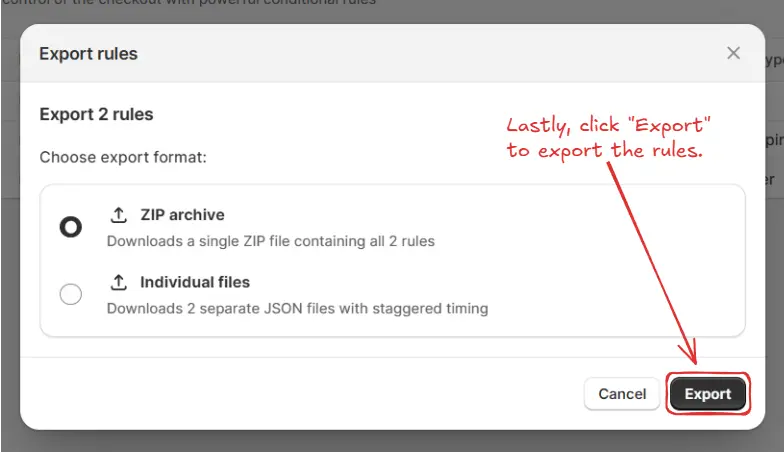
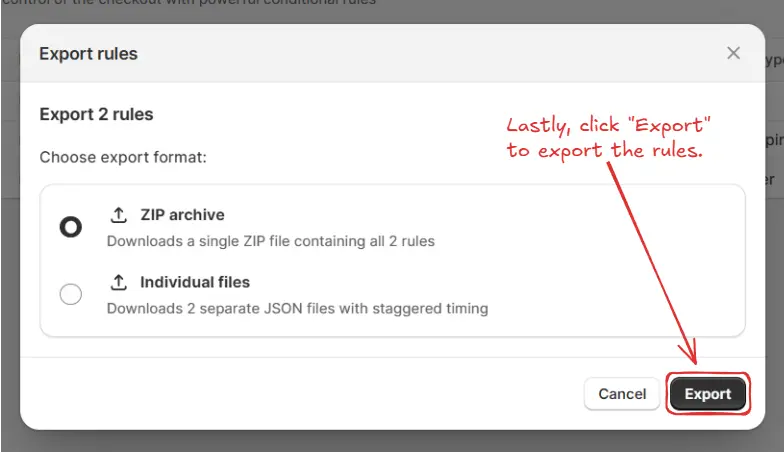
Regeln importieren
Öffnen Sie einen anderen Shopify-Store, gehen Sie zur Importoption und laden Sie die zuvor exportierte ZIP-Datei oder einzelne JSON-Dateien hoch. Alle Regeln innerhalb der ZIP-Datei oder der ausgewählten JSON-Dateien werden dem neuen Store hinzugefügt. So importieren Sie Regeln:1
Import-Schaltfläche klicken
Klicken Sie auf die “Importieren”-Schaltfläche. Es erscheint ein Popup.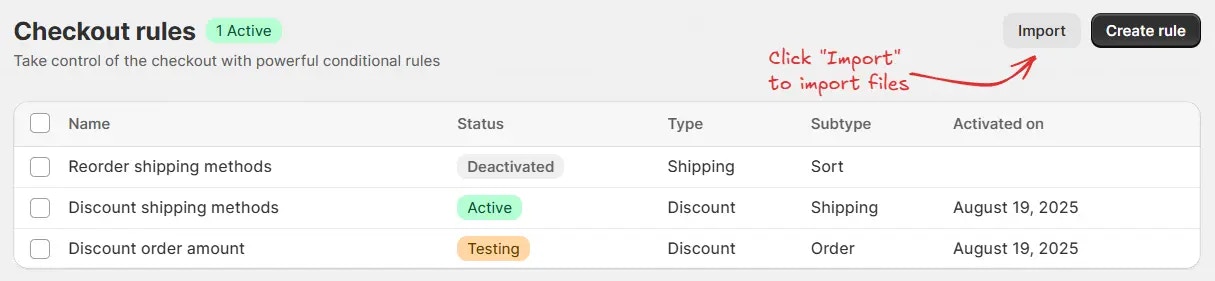
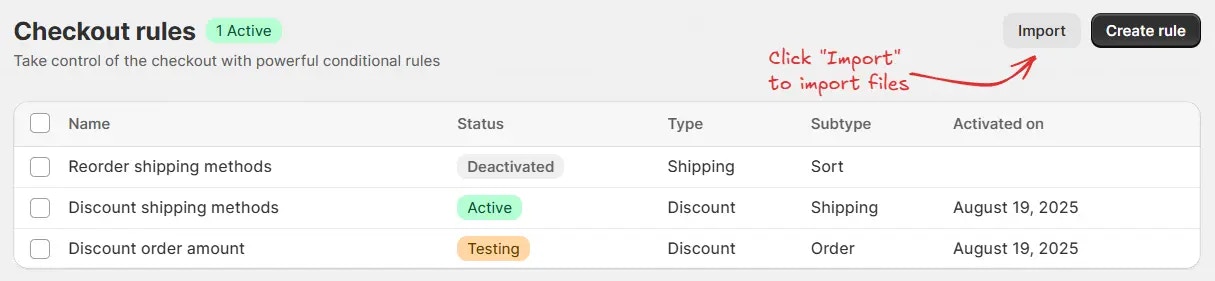
2
Dateien hinzufügen oder zum Hochladen ziehen
Fügen Sie im Popup Ihre Dateien hinzu oder ziehen Sie sie per Drag & Drop hinein (z. B. 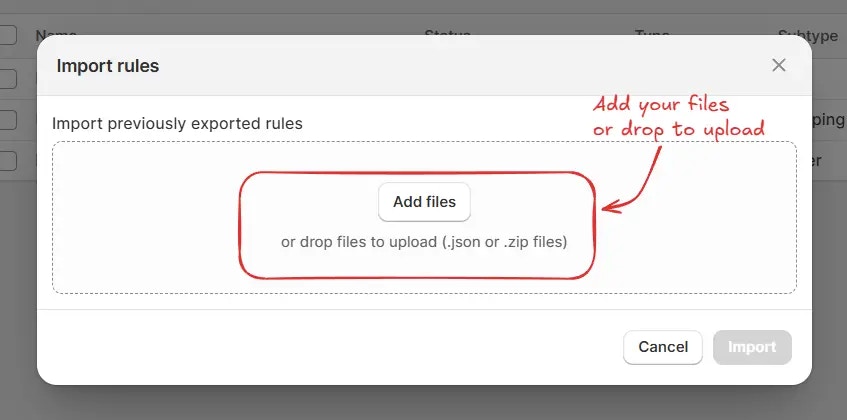
Rename payment methods-besure-export.json).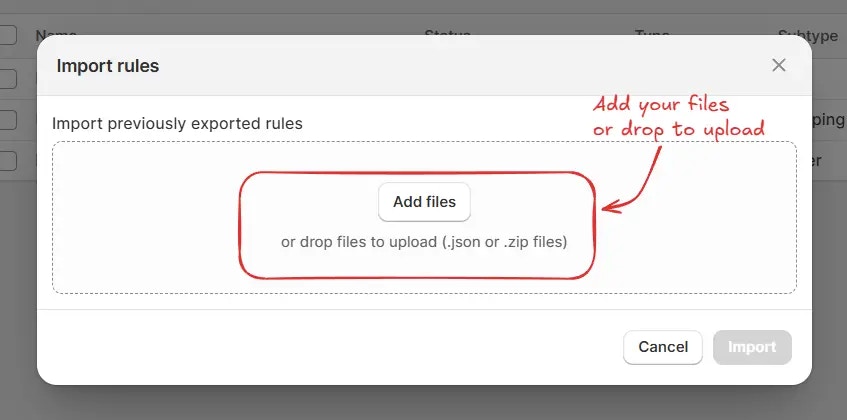
3
Importieren abschließen
Klicken Sie abschließend im Popup auf die “Importieren”-Schaltfläche, um die Regeln in den Store zu importieren.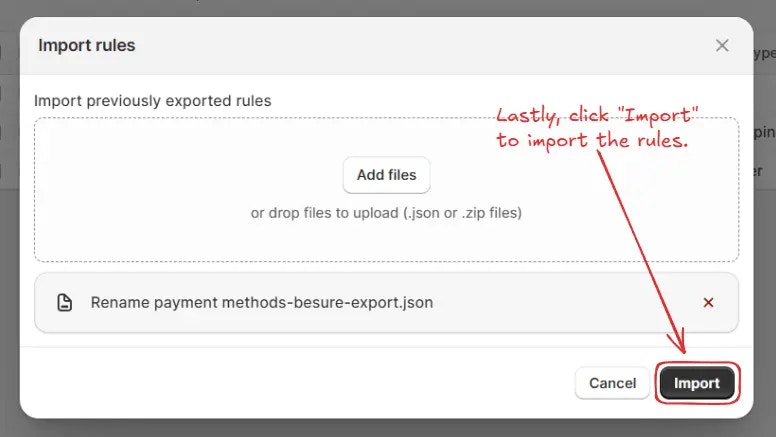
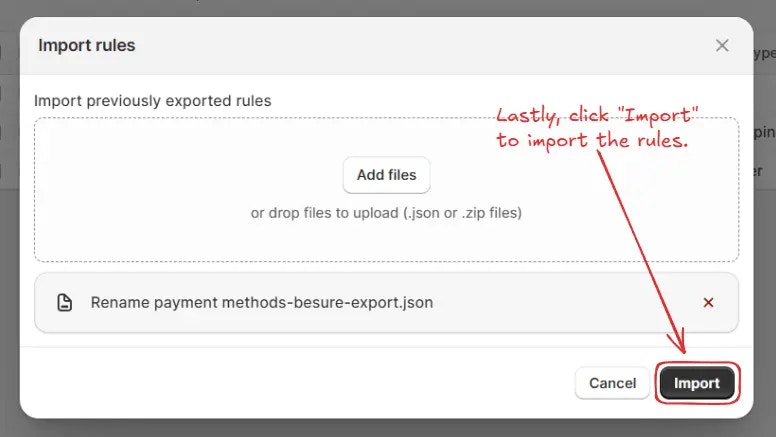
Beispielanwendung
Angenommen, Sie verwalten zwei Shopify-Stores:- Store A → hat bereits Rabattregeln für verschiedene Kundengruppen.
- Store B → benötigt dieselben Rabattregeln.
1
Regeln aus Store A exportieren
Exportieren Sie die Regeln aus Store A als ZIP-Datei.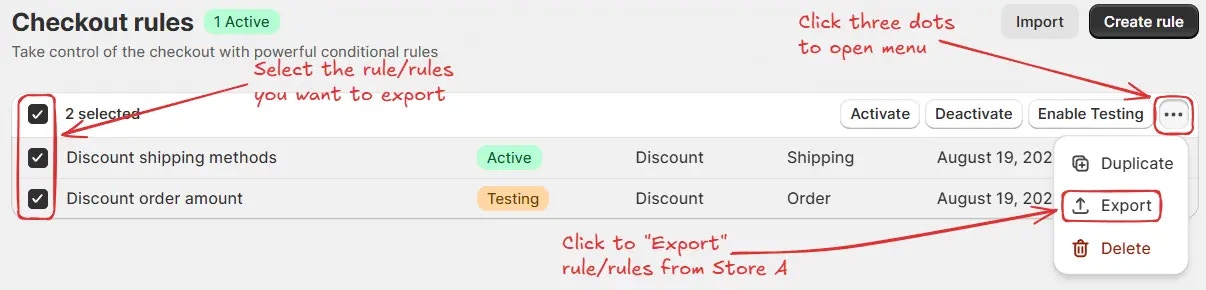
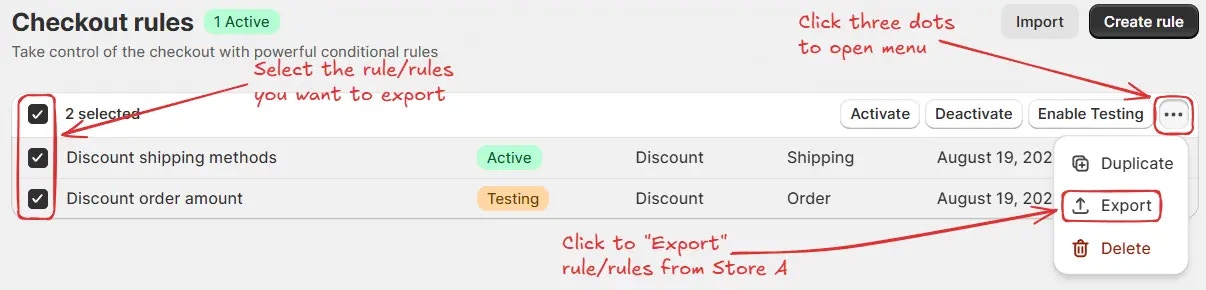
2
Regeln in Store B importieren
Importieren Sie diese ZIP-Datei in Store B.
